D-Link DSL-2640R WIRELESS G ADSL2+ Inserire i DNS
I DNS sono molto importanti per la navigazione poichè Internet usa l'IP per localizzare un sito ma logicamente sarebbe troppo complicato ricordarlo per trovare un sito. Risulta molto più semplice ricordarsi, ad esempio, www.adslsolution.it piuttosto che il suo numerico! A tal proposito il DNS trova il nome reale di un sito web partendo dal suo indirizzo IP: ad esempio il motore di ricerca più famoso al mondo è 74.125.39.106 ma a noi questo numero non ci dice niente!


Ebbene, se lo trascrivete nella barra degli indirizzi del vostro browser preferito, vi verrà fuori la pagina di GOOGLE!!! In questo articolo è illustrata la procedura di inserimento dei DNS tra i parametri di configurazione del D-Link DSL-2640R, un ottimo modem router Adsl2+ il quale permette una velocità di trasmissione dati sul wi-fi sino a 54 Mbps; Aprire il browser (Internet, Explorer, Mozilla, Firefox, Google Chrome, Safari, Opera) e inserire l'indirizzo Ip del D-Link DSL-2640R sulla barra degli indirizzi: 192.168.1.1
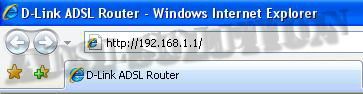
Dopo il click su "INVIO" o "CERCA" apparirà la finestra di login: inverire come nome utente e password "admin"
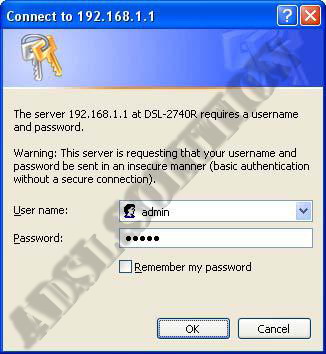
Dopo aver cliccato su ADVANCED o AVANZATE sul menù superiore del D-Link DSL-2640R spostiamoci nel menù di sinistra e clicchiamo su DNS SETUP per configurare i DNS
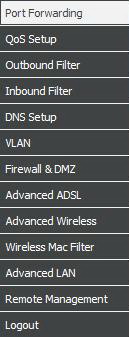
L'impostazione di default chiaramente lascia che i DNS vengano automaticamente forniti dal server ma, nel caso avessimo notato problemi di navigazione o di visualizzazione della pagine web è opportuno forzarli e inserire negli appositi spazi i DNS forniti dal proprio ISP. Se non ricordiamo il valore possiamo tranquillamente ricavarli andando nella sezione dedicata a tutti i paramentri di configurazione dei più importanti Provider italiani: Parametri di configurazione
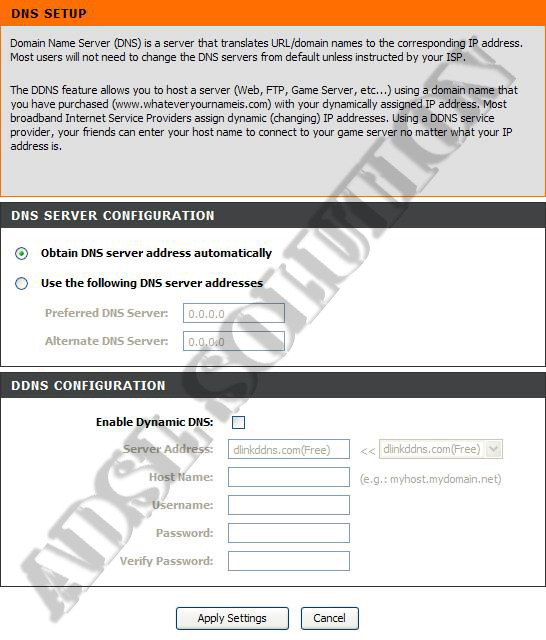
Al termine applica le impostazioni inserite cliccando su Apply Setting; Ora apri una pagina del tuo browser (Internet, Explorer, Mozilla, Firefox, Google Chrome, Safari, Opera) e verifica se la navigazione è regolare.
